
உள்ளடக்கம்
காளி லினக்ஸ் பல விஷயங்களுக்குப் பயன்படுத்தப்படலாம், ஆனால் WPA மற்றும் WPA2 போன்ற நெட்வொர்க்குகளை ஊடுருவி அல்லது "ஹேக்" செய்யும் திறனுக்காக இது மிகவும் பிரபலமானது. WPA ஐ ஹேக் செய்வதாகக் கூறி நூற்றுக்கணக்கான விண்டோஸ் பயன்பாடுகள் உள்ளன; அதைப் பயன்படுத்த வேண்டாம்! அவை ஒரு மோசடி, இது தொழில்முறை ஹேக்கர்களால் புதியவர்களை ஹேக் செய்ய அல்லது ஹேக்கர்களாக இருக்கும். உங்கள் நெட்வொர்க்கில் ஹேக்கர்கள் செல்ல ஒரே ஒரு வழி உள்ளது, அது ஒரு லினக்ஸ் ஓஎஸ், மானிட்டர் பயன்முறையுடன் கூடிய வயர்லெஸ் அட்டை மற்றும் ஏர்கிராக்-என்ஜி அல்லது அதற்கு ஒத்ததாகும். இந்த பயன்பாடுகளுடன் கூட, வைஃபை கிராக்கிங் ஆரம்பநிலைக்கு இல்லை என்பதையும் நினைவில் கொள்க. WPA அங்கீகாரம் எவ்வாறு இயங்குகிறது என்பதற்கான அடிப்படை அறிவு மற்றும் காளி லினக்ஸ் மற்றும் அதன் கருவிகளுடன் சில பரிச்சயம் தேவை, எனவே உங்கள் நெட்வொர்க்கை அணுகும் ஹேக்கர் ஒரு தொடக்கக்காரராக இருக்க மாட்டார்!
அடியெடுத்து வைக்க
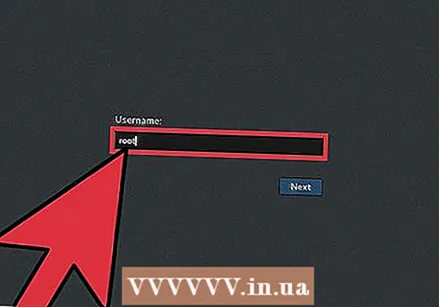 காளி லினக்ஸைத் தொடங்கி உள்நுழைக, முன்னுரிமை ரூட்டாக.
காளி லினக்ஸைத் தொடங்கி உள்நுழைக, முன்னுரிமை ரூட்டாக.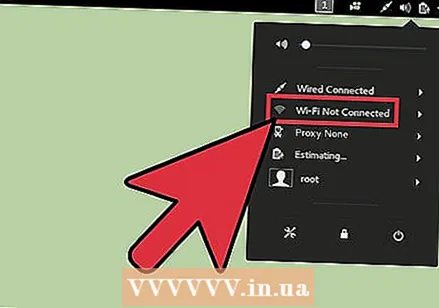 உங்கள் ஊசி-இணக்கமான வயர்லெஸ் அடாப்டரை இணைக்கவும் (உங்கள் கணினியில் உள்ள உங்கள் அட்டை அதை ஆதரிக்காவிட்டால்).
உங்கள் ஊசி-இணக்கமான வயர்லெஸ் அடாப்டரை இணைக்கவும் (உங்கள் கணினியில் உள்ள உங்கள் அட்டை அதை ஆதரிக்காவிட்டால்).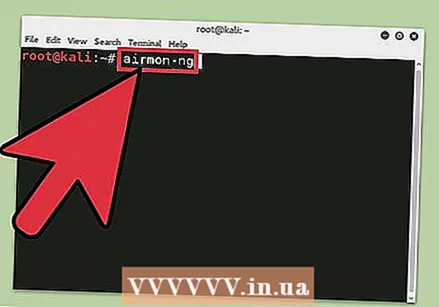 அனைத்து வயர்லெஸ் நெட்வொர்க்குகளையும் மூடவும். ஒரு முனையத்தைத் திறந்து தட்டச்சு செய்க airmon-ng. இது மானிட்டர் (மற்றும் ஊசி அல்லாத) பயன்முறையை ஆதரிக்கும் அனைத்து வயர்லெஸ் அட்டைகளையும் பட்டியலிடும்.
அனைத்து வயர்லெஸ் நெட்வொர்க்குகளையும் மூடவும். ஒரு முனையத்தைத் திறந்து தட்டச்சு செய்க airmon-ng. இது மானிட்டர் (மற்றும் ஊசி அல்லாத) பயன்முறையை ஆதரிக்கும் அனைத்து வயர்லெஸ் அட்டைகளையும் பட்டியலிடும். - கார்டுகள் எதுவும் காட்டப்படாவிட்டால், கார்டைத் துண்டித்து மீண்டும் இணைக்கவும், இது மானிட்டர் பயன்முறையை ஆதரிக்கிறதா என்று சரிபார்க்கவும். மற்றொரு முனையத்தில் ifconfig ஐ தட்டச்சு செய்வதன் மூலம் அட்டை மானிட்டர் பயன்முறையை ஆதரிக்கிறதா என்பதை நீங்கள் சரிபார்க்கலாம் - அட்டை ifconfig இல் பட்டியலிடப்பட்டிருந்தாலும், ஆனால் airmon-ng இல் இல்லாவிட்டால், அட்டை அதை ஆதரிக்காது.
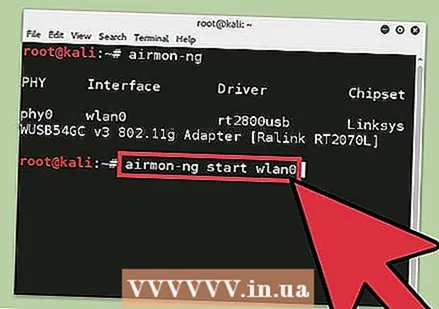 உங்கள் வயர்லெஸ் அட்டையின் இடைமுகத்தைத் தொடர்ந்து "airmon-ng start" எனத் தட்டச்சு செய்க. எடுத்துக்காட்டாக, உங்கள் அட்டை wlan0 என அழைக்கப்பட்டால், நீங்கள் தட்டச்சு செய்க: airmon-ng தொடக்க wlan0.
உங்கள் வயர்லெஸ் அட்டையின் இடைமுகத்தைத் தொடர்ந்து "airmon-ng start" எனத் தட்டச்சு செய்க. எடுத்துக்காட்டாக, உங்கள் அட்டை wlan0 என அழைக்கப்பட்டால், நீங்கள் தட்டச்சு செய்க: airmon-ng தொடக்க wlan0. - "(மானிட்டர் பயன்முறை இயக்கப்பட்டது)" என்ற செய்தி, அட்டை வெற்றிகரமாக மானிட்டர் பயன்முறையில் வைக்கப்பட்டுள்ளது என்பதாகும். புதிய மானிட்டர் இடைமுகத்தின் பெயரை எழுதுங்கள், mon0.
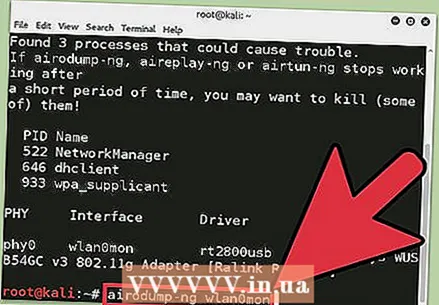 வகை airodump-ng புதிய மானிட்டர் இடைமுகத்தின் பெயரைத் தொடர்ந்து. மானிட்டர் இடைமுகம் சாத்தியம் mon0.
வகை airodump-ng புதிய மானிட்டர் இடைமுகத்தின் பெயரைத் தொடர்ந்து. மானிட்டர் இடைமுகம் சாத்தியம் mon0. 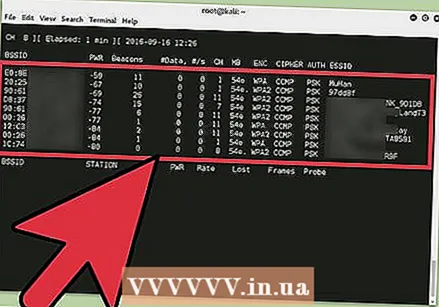 ஏரோடம்ப் முடிவுகளைக் காண்க. இது இப்போது உங்கள் பகுதியில் உள்ள அனைத்து வயர்லெஸ் நெட்வொர்க்குகளின் பட்டியலையும், அவற்றைப் பற்றிய பல பயனுள்ள தகவல்களையும் காண்பிக்கும். உங்கள் சொந்த நெட்வொர்க் அல்லது ஊடுருவல் சோதனையை நடத்த உங்களுக்கு அங்கீகாரம் பெற்ற பிணையத்தைக் கண்டறியவும். தொடர்ந்து மக்கள் தொகை கொண்ட பட்டியலில் உங்கள் பிணையத்தைக் கண்டறிந்ததும், அழுத்தவும் Ctrl+சி. செயல்முறையை நிறுத்த. உங்கள் இலக்கு நெட்வொர்க்கின் சேனலை எழுதுங்கள்.
ஏரோடம்ப் முடிவுகளைக் காண்க. இது இப்போது உங்கள் பகுதியில் உள்ள அனைத்து வயர்லெஸ் நெட்வொர்க்குகளின் பட்டியலையும், அவற்றைப் பற்றிய பல பயனுள்ள தகவல்களையும் காண்பிக்கும். உங்கள் சொந்த நெட்வொர்க் அல்லது ஊடுருவல் சோதனையை நடத்த உங்களுக்கு அங்கீகாரம் பெற்ற பிணையத்தைக் கண்டறியவும். தொடர்ந்து மக்கள் தொகை கொண்ட பட்டியலில் உங்கள் பிணையத்தைக் கண்டறிந்ததும், அழுத்தவும் Ctrl+சி. செயல்முறையை நிறுத்த. உங்கள் இலக்கு நெட்வொர்க்கின் சேனலை எழுதுங்கள். 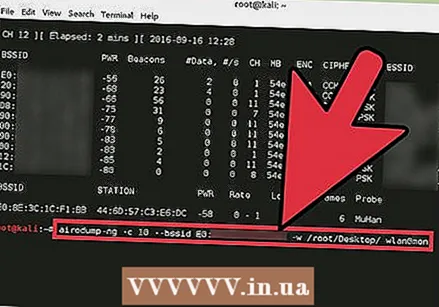 இலக்கு நெட்வொர்க்கின் BSSID ஐ நகலெடுக்கவும். இப்போது இந்த கட்டளையை தட்டச்சு செய்க: airodump-ng -c [channel] --bssid [bssid] -w / root / Desktop / [மானிட்டர் இடைமுகம்]
இலக்கு நெட்வொர்க்கின் BSSID ஐ நகலெடுக்கவும். இப்போது இந்த கட்டளையை தட்டச்சு செய்க: airodump-ng -c [channel] --bssid [bssid] -w / root / Desktop / [மானிட்டர் இடைமுகம்]- உங்கள் இலக்கு நெட்வொர்க்கின் சேனலுடன் [சேனலை] மாற்றவும். [Bssid] இருக்கும் பிஎஸ்எஸ்ஐடி நெட்வொர்க்கை ஒட்டவும், [மானிட்டர் இடைமுகத்தை] உங்கள் மானிட்டர் இடைமுகத்தின் பெயருடன் மாற்றவும், (mon0).
- ஒரு முழுமையான கட்டளை இப்படி இருக்க வேண்டும்: airodump-ng -c 10 --bssid 00: 14: BF: E0: E8: D5 -w / root / Desktop / mon0.
 காத்திரு. Airodump இப்போது இலக்கு நெட்வொர்க்கை மட்டுமே சரிபார்க்க வேண்டும், எனவே அதைப் பற்றிய கூடுதல் தகவல்களைக் கண்டுபிடிக்க முடியும். நாங்கள் உண்மையிலேயே என்ன செய்கிறோம் என்பது ஒரு சாதனம் நெட்வொர்க்குடன் இணைக்க (மறு) காத்திருக்கிறது, கடவுச்சொல்லை சிதைக்க தேவையான நான்கு வழி ஹேண்ட்ஷேக்கை அனுப்ப திசைவி கட்டாயப்படுத்துகிறது.
காத்திரு. Airodump இப்போது இலக்கு நெட்வொர்க்கை மட்டுமே சரிபார்க்க வேண்டும், எனவே அதைப் பற்றிய கூடுதல் தகவல்களைக் கண்டுபிடிக்க முடியும். நாங்கள் உண்மையிலேயே என்ன செய்கிறோம் என்பது ஒரு சாதனம் நெட்வொர்க்குடன் இணைக்க (மறு) காத்திருக்கிறது, கடவுச்சொல்லை சிதைக்க தேவையான நான்கு வழி ஹேண்ட்ஷேக்கை அனுப்ப திசைவி கட்டாயப்படுத்துகிறது. - உங்கள் டெஸ்க்டாப்பில் நான்கு கோப்புகள் தோன்றும்; கைப்பற்றப்பட்டவுடன் ஹேண்ட்ஷேக் சேமிக்கப்படும் இடம் இதுதான், எனவே அவற்றை நீக்க வேண்டாம்! ஆனால் ஒரு சாதனம் இணைக்க நாங்கள் உண்மையில் காத்திருக்கப் போவதில்லை. இல்லை, பொறுமையற்ற ஹேக்கர்கள் அதைச் செய்வதில்லை.
- செயல்முறையை விரைவுபடுத்துவதற்கு ஏர் பிளே-என்ஜி எனப்படும் ஏர்கிராக் தொகுப்போடு வரும் மற்றொரு குளிர் கருவியை நாங்கள் உண்மையில் பயன்படுத்தப் போகிறோம். ஒரு சாதனம் இணைக்கக் காத்திருப்பதற்குப் பதிலாக, சாதனத்திற்கு deauthentication (deauth) பாக்கெட்டுகளை அனுப்புவதன் மூலம் ஒரு சாதனத்தை மீண்டும் இணைக்க ஹேக்கர்கள் இந்த கருவியைப் பயன்படுத்துகின்றனர், இது திசைவிக்கு ஒரு புதிய இணைப்பு என்று நினைக்கும்படி செய்கிறது. நிச்சயமாக, இந்த கருவி வேலை செய்ய, வேறொருவர் முதலில் பிணையத்துடன் இணைக்கப்பட வேண்டும், எனவே ஏரோடம்ப்-என்ஜியைப் பார்த்து, ஒரு வாடிக்கையாளர் வரும் வரை காத்திருக்கவும். முதலாவது தன்னை முன்வைக்க முன் இது நீண்ட நேரம் அல்லது ஒரு கணம் ஆகலாம். நீண்ட காத்திருப்புக்குப் பிறகு எதுவும் காண்பிக்கப்படாவிட்டால், நெட்வொர்க் இப்போது செயலிழந்திருக்கலாம் அல்லது நீங்கள் பிணையத்திலிருந்து வெகு தொலைவில் இருக்கிறீர்கள்.
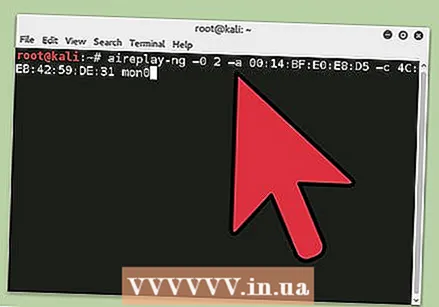 Airodump-ng ஐ இயக்கி இரண்டாவது முனையத்தைத் திறக்கவும். இந்த முனையத்தில், பின்வரும் கட்டளையை தட்டச்சு செய்க: aireplay-ng –0 2 –a [திசைவி bssid] –c [client bssid] mon0.
Airodump-ng ஐ இயக்கி இரண்டாவது முனையத்தைத் திறக்கவும். இந்த முனையத்தில், பின்வரும் கட்டளையை தட்டச்சு செய்க: aireplay-ng –0 2 –a [திசைவி bssid] –c [client bssid] mon0. - –0 என்பது மரண பயன்முறையின் குறுக்குவழி மற்றும் 2 அனுப்பப்பட வேண்டிய மரண பாக்கெட்டுகளின் எண்ணிக்கை.
- -a அணுகல் புள்ளியின் (திசைவி) bssid ஐக் குறிக்கிறது; [திசைவி bssid] ஐ இலக்கு பிணைய BSSID உடன் மாற்றவும், எடுத்துக்காட்டாக 00: 14: BF: E0: E8: D5.
- -c பிஎஸ்எஸ்ஐடி வாடிக்கையாளர்களைக் குறிக்கிறது. இணைக்கப்பட்ட கிளையண்டின் BSSID உடன் [கிளையன்ட் பிசிட்] ஐ மாற்றவும்; இது "STATION" இன் கீழ் கூறப்பட்டுள்ளது.
- நிச்சயமாக mon0 என்பது இந்த காட்சியின் இடைமுகத்தை மட்டுமே குறிக்கிறது; உங்களுடையது வேறுபட்டால் அதை மாற்றவும்.
- ஒரு முழுமையான பணி இதுபோல் தெரிகிறது: aireplay-ng –0 2 –a 00: 14: BF: E0: E8: D5 –c 4C: EB: 42: 59: DE: 31 mon0.
 அச்சகம் உள்ளிடவும். Aireplay-ng எவ்வாறு தொகுப்புகளை அனுப்புகிறது என்பதை நீங்கள் காண்கிறீர்கள், சில நிமிடங்களில் இந்த செய்தியை airodump-ng சாளரத்தில் பார்க்க வேண்டும்! இதன் பொருள் ஹேண்ட்ஷேக் உள்நுழைந்துள்ளது மற்றும் கடவுச்சொல் ஹேக்கரின் கைகளில், ஒரு வடிவத்தில் அல்லது மற்றொரு வடிவத்தில் உள்ளது.
அச்சகம் உள்ளிடவும். Aireplay-ng எவ்வாறு தொகுப்புகளை அனுப்புகிறது என்பதை நீங்கள் காண்கிறீர்கள், சில நிமிடங்களில் இந்த செய்தியை airodump-ng சாளரத்தில் பார்க்க வேண்டும்! இதன் பொருள் ஹேண்ட்ஷேக் உள்நுழைந்துள்ளது மற்றும் கடவுச்சொல் ஹேக்கரின் கைகளில், ஒரு வடிவத்தில் அல்லது மற்றொரு வடிவத்தில் உள்ளது. - நீங்கள் aireplay-ng சாளரத்தை மூடி கிளிக் செய்யலாம் Ctrl+சி. நெட்வொர்க்கைக் கண்காணிப்பதை நிறுத்த, airodump-ng இன் முனையத்தில், ஆனால் இதைச் செய்ய வேண்டாம், பின்னர் உங்களுக்கு சில தகவல்கள் தேவைப்பட்டால்.
- இந்த கட்டத்தில் இருந்து, செயல்முறை உங்கள் கணினிக்கும் டெஸ்க்டாப்பில் உள்ள நான்கு கோப்புகளுக்கும் இடையில் உள்ளது. இவற்றில் .cap குறிப்பாக முக்கியமானது.
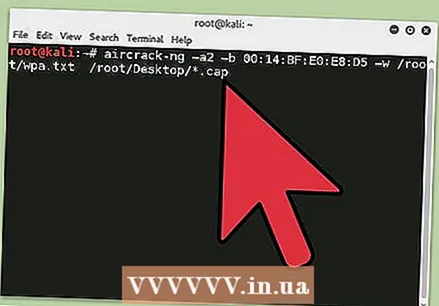 புதிய முனையத்தைத் திறக்கவும். கட்டளையைத் தட்டச்சு செய்க: aircrack-ng -a2 -b [திசைவி bssid] -w [சொல் பட்டியலுக்கான பாதை] /root/Desktop/*.cap
புதிய முனையத்தைத் திறக்கவும். கட்டளையைத் தட்டச்சு செய்க: aircrack-ng -a2 -b [திசைவி bssid] -w [சொல் பட்டியலுக்கான பாதை] /root/Desktop/*.cap- -a ஹேண்ட்ஷேக்கை வெடிக்க ஏர்கிராக் முறையால் பயன்படுத்தப்படுகிறது, முறை 2 = WPA.
- -b என்பது பி.எஸ்.எஸ்.ஐ.டி; [திசைவி bssid] ஐ இலக்கு திசைவியின் BSSID உடன் மாற்றவும், அதாவது 00: 14: BF: E0: E8: D5.
- -w என்பது சொற்களஞ்சியத்தைக் குறிக்கிறது; நீங்கள் பதிவிறக்கிய சொல் பட்டியலுக்கான பாதையுடன் [சொல் பட்டியலுக்கான பாதை] மாற்றவும். எடுத்துக்காட்டாக, ரூட் கோப்புறையில் "wpa.txt" உள்ளது. இவ்வாறு "/ ரூட் / டெஸ்க்டாப் / *".
- .cap என்பது கடவுச்சொல்லுடன் .cap கோப்பிற்கான பாதை; நட்சத்திரம் ( *) என்பது லினக்ஸில் ஒரு வைல்டு கார்டு, மேலும் உங்கள் டெஸ்க்டாப்பில் வேறு .cap கோப்புகள் இல்லை என்று கருதினால், இது நன்றாக வேலை செய்ய வேண்டும்.
- ஒரு முழுமையான பணி இதுபோல் தெரிகிறது: aircrack-ng –a2 –b 00: 14: BF: E0: E8: D5 –w /root/wpa.txt /root/Desktop/*.cap.
- கடவுச்சொல் கிராக்கிங் செயல்முறையைத் தொடங்க ஏர்கிராக்-என்ஜி காத்திருக்கவும். இருப்பினும், நீங்கள் தேர்ந்தெடுத்த அகராதியில் கடவுச்சொல் இருந்தால் மட்டுமே அது கடவுச்சொல்லை சிதைக்கும். சில நேரங்களில் இது அப்படி இல்லை. அப்படியானால், உரிமையாளரின் நெட்வொர்க்கில் "வெல்லமுடியாதது" என்று நீங்கள் வாழ்த்தலாம், நிச்சயமாக ஒரு ஹேக்கர் பயன்படுத்தக்கூடிய அல்லது உருவாக்கக்கூடிய ஒவ்வொரு சொல் பட்டியலையும் முயற்சித்த பின்னரே!
எச்சரிக்கைகள்
- அனுமதியின்றி ஒருவரின் வைஃபை உடைப்பது சட்டவிரோத செயல் அல்லது பெரும்பாலான நாடுகளில் குற்றமாக கருதப்படுகிறது. இந்த டுடோரியல் ஒரு ஊடுருவல் சோதனையை (நெட்வொர்க்கை மிகவும் பாதுகாப்பானதாக மாற்ற ஹேக்கிங்) செய்வதற்கும், உங்கள் சொந்த சோதனை நெட்வொர்க் மற்றும் திசைவியைப் பயன்படுத்துவதற்கும் ஆகும்.
தேவைகள்
- காளி லினக்ஸின் வெற்றிகரமான நிறுவல் (நீங்கள் ஏற்கனவே செய்திருக்கலாம்).
- ஊசி / மானிட்டர் பயன்முறைக்கு ஏற்ற வயர்லெஸ் அடாப்டர்
- ஹேண்ட்ஷேக் கடவுச்சொல் உறுதிசெய்யப்பட்டவுடன் அதை "சிதைக்க" முயற்சிக்கும் சொற்களஞ்சியம்



